Wie jedes andere PlayStation-Exklusivspiel bietet Marvel’s Spider-Man 2 eine Reihe von Barrierefreiheitsoptionen. Insomniac Games ist dafür bekannt, eine Vielzahl von Zugänglichkeitsoptionen in seine Spiele zu integrieren, um ein breites Publikum anzusprechen, und dieses Mal haben sie ihre Auswahl erweitert. Hier sind alle Barrierefreiheitsoptionen, die verfügbar sein werden, wenn Spider-Man 2 veröffentlicht wird.
Barrierefreiheitsfunktionen in Spielen gewinnen als wichtige Bestandteile interaktiver Medien zunehmend an Bedeutung. PlayStation, ein wichtiger Akteur in der Branche, hat in dieser Richtung große Fortschritte gemacht.
Die Konsolenplattform hat die Idee des inklusiven Spielens aufgegriffen und zahlreiche Funktionen implementiert, die ein breites Spektrum von Spielern ansprechen. Diese Ergänzungen zielen darauf ab, gleiche Wettbewerbsbedingungen für Spieler mit Beeinträchtigungen der Mobilität, des Hörvermögens, des Sehvermögens oder der kognitiven Fähigkeiten zu schaffen.
Artikel wird nach Anzeige fortgesetzt

Alle Spieler profitieren von der erhöhten Personalisierung und Anpassungsfähigkeit, die durch das Hinzufügen solcher Funktionen ermöglicht wird und das Spielerlebnis für die Menschen verbessert. Zahlreiche PlayStation-Titel verfügen im Laufe der Jahre über Barrierefreiheitsoptionen, die das Spielen für Spieler auf der ganzen Welt einfacher machen.
Ebenso können Sie Ihr Spielerlebnis verbessern, indem Sie sich den PlayStation 5 Access Controller ansehen, der über eine Reihe von Funktionen verfügt, die die Barrierefreiheitsoptionen aller PlayStation-Exklusivprodukte nahtlos miteinander verbinden.
KAUFEN SIE DEN PS5-ZUGRIFFSCONTROLLER
Marvel’s Spider-Man 2 wird bei seiner Veröffentlichung auch über eine Fülle von Barrierefreiheitsoptionen verfügen. Hier finden Sie alle bisher bekannten Barrierefreiheitseinstellungen.
Alle Barrierefreiheitsoptionen in Spider-Man 2
Die Barrierefreiheitsoptionen von Spider-Man: Remastered und Spider-Man: Miles Morales kehren in Marvels Spider-Man 2 zurück. Das neueste Insomniac-Spiel enthält auch einige der coolen Funktionen von Ratchet and Clank: Rift Apart, die Einstellungen eingeführt haben, die dies ermöglichen Spieler zu Wechsel das Spiel Geschwindigkeit an ihre Anforderungen anpassen.
Artikel wird nach Anzeige fortgesetzt
Obwohl es viel zu entdecken gibt, hat Insomniac eine gepostet ausführlicher Blogbeitrag zusammen mit einer Liste aller Barrierefreiheitsoptionen, die den Spielern zur Verfügung stehen, wenn Marvel’s Spider-Man 2 erscheint. Hier ist eine vollständige Liste aller.
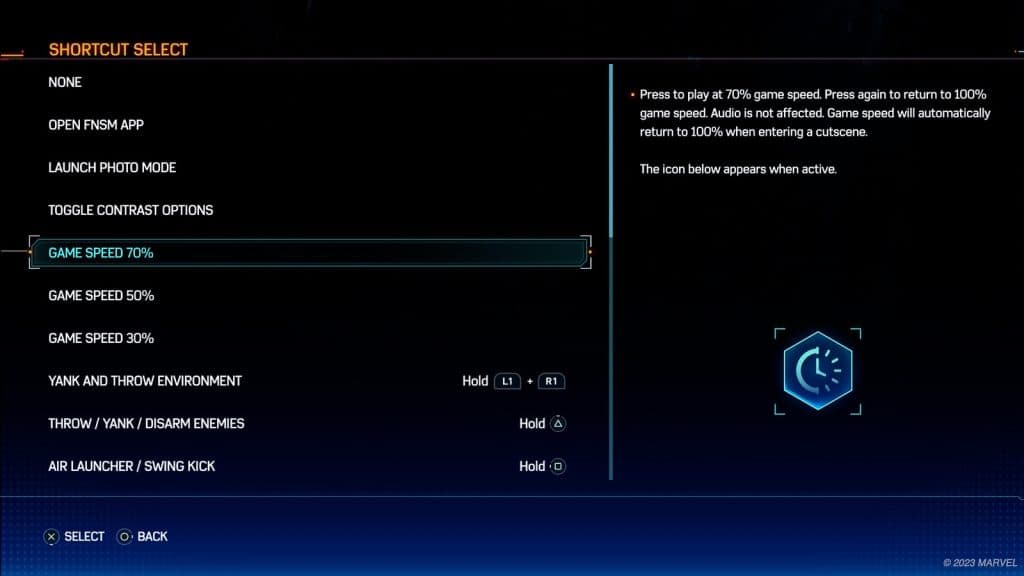
Spielweise
- Modifikatoren der Herausforderungsstufe
- Gesundheit des Feindes: Passen Sie die Gesundheit des Feindes an
- Feindlicher Schaden: Passen Sie an, wie viel Schaden feindliche Angriffe verursachen
- Stealth-Bewusstsein: Passen Sie an, wie schnell Feinde den Spieler erkennen können
- Spielgeschwindigkeit: Ändern Sie das Spiel auf 30 %, 50 % und 70 % der Echtzeitgeschwindigkeit
- Verfolgungsassistent: Die maximale Bewegungsgeschwindigkeit von Verfolgungszielen wird verringert, sodass es ein längeres Zeitfenster gibt, bevor das Ziel entkommt. Wird automatisch an das Verfolgungsziel angeschlossen, wenn es sich in Reichweite befindet. Drücken Sie [R3] um die Kamera automatisch auf das Verfolgungsziel zu richten.
- Vereinfachen Sie Rätsel: Vereinfachen Sie einige der Rätsel des Spiels, z. B. den Genetic Splicer, das Molecule Identification Tool und andere.
- Ausweich-/Parier-Timing: Erhöht die Ausweich- und Parierzeit.
- Verbessertes automatisches Zielen: Im Zielmodus lassen sich Ziele einfacher anvisieren.
- QTE-Autovervollständigung: Alle QTE-Sequenzen automatisch vorspulen, ohne dass eine Taste gedrückt werden muss.
- Automatische Heilung*: Wenn diese Option aktiviert ist und ein vollständiger Fokusbalken verfügbar ist, wird dieser zur automatischen Heilung verwendet, wenn die angegebene Gesundheitsmenge unterschritten wird.
- Schwunghilfen
- Lenkunterstützung: Höhere Werte ermöglichen ein einfacheres Schwingen der Bahn, während niedrigere Werte den Widerstand reduzieren und bewirken, dass die Physik beim Schwingen einen größeren Einfluss auf die Bahnlinien hat.
- Zeitskala für langsame Ecken: Verringern Sie die Spielgeschwindigkeit bei Kurvenübergängen, um die Orientierungslosigkeit zu verringern, wenn Sie mit hoher Geschwindigkeit um eine Kurve fahren.
- Biegen von Bahnlinien: Aktivieren/deaktivieren Sie die Möglichkeit, dass sich Weblinien beim Begehen biegen.
Kontrollen
- Steuerelemente umkehren
- Blicksteuerung umkehren: Kehrt die Kamerasteuerung um
- Web Wings-Steuerung umkehren: Kehrt die Web Wings-Steuerelemente nach oben/unten (Y-Achse), links/rechts (X-Achse) oder beides um
- Vibration
- Vibrationseinstellung*: Wechseln Sie zwischen „Erfahrungsorientiert“, „Funktional“ oder „Keine“.
- Erlebnisorientiert*: Alle Vibrationen sind aktiviert; Spüren Sie die donnernden Auswirkungen von Schurkenangriffen bis hin zum bewegenden elektrischen Summen von Miles‘ Venom-Kräften. Dieses Setting soll ein fesselndes und immersives Sinneserlebnis bieten und dem Spieler das Gefühl geben, diese legendären Superhelden wirklich zu verkörpern.
- Funktional*: Es sind nur Vibrationen aktiviert, die nützliche Hinweise für das Gameplay und die Zugänglichkeit liefern: Diese Einstellung konzentriert sich nur auf wichtige Gameplay-Elemente wie Ziele, Fähigkeiten, Wegfindung, kritische Gesundheit, interaktive Hinweise wie das Erkennen versteckter Objekte oder das Navigieren in der Umgebung usw.
- Keiner*: Controller-Vibration ist deaktiviert.
- Wiederholte Tastendrücke: Bei der Einstellung „Halten“ können Aufforderungssequenzen auf dem Bildschirm, die mehrere Tastenbetätigungen erfordern, stattdessen durch Gedrückthalten der Taste abgeschlossen werden.
- Kontinuierliches Ausweichen: Wenn diese Option aktiviert ist, halten Sie die Ausweichtaste gedrückt, um kontinuierlich auszuweichen.
- Schwingungsintensität: Passen Sie die Intensität der Controller-Vibrationen an.
- Vibrationseinstellung*: Wechseln Sie zwischen „Erfahrungsorientiert“, „Funktional“ oder „Keine“.
- Schaltet um
- Zielmodus: Legt die Zielaktion auf Umschalten oder Tastendruck fest.
- Swing-/Parkour-Modus: Stellt Schwingen und Parkour auf Umschalten oder Tastendruck um
- Air-Trick-Modus: Stellen Sie den Air Tricks-Eingang auf HOLD oder TOGGLE, um Tricks beim Schwingen oder Gleiten auszuführen
- Web Wings-Modus: Auf TOGGLE setzen, um Web Wings mit der Taste ein-/auszuschalten, oder auf HOLD stellen, um Web Wings durch Gedrückthalten und Antippen einzuschalten und durch Loslassen auszuschalten.
- Nahkampfmodus: Legt die Nahkampfaktion entweder als ein-/ausschaltbar oder als Tastendruck fest.
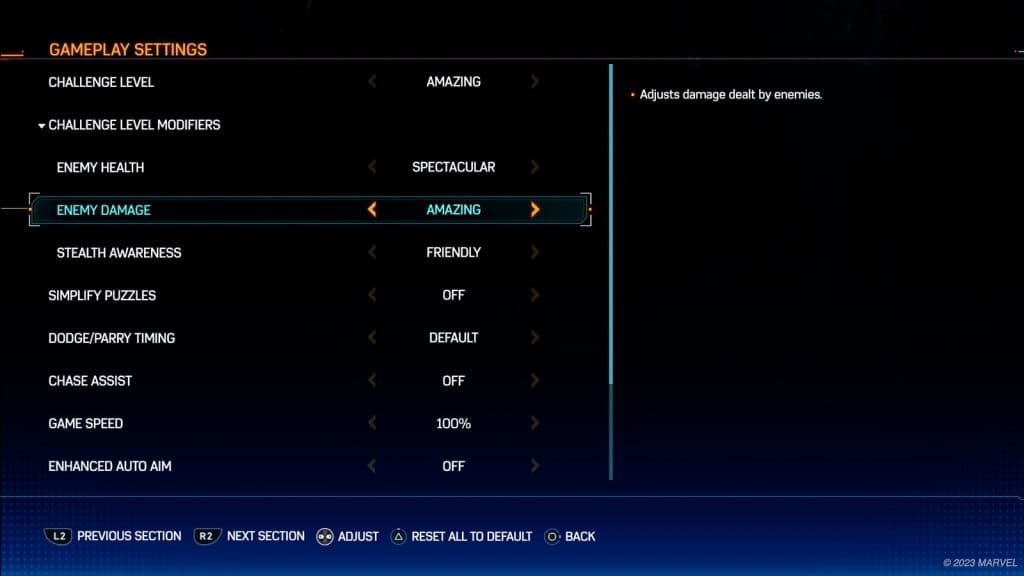
Kamera
- Kameraempfindlichkeit
- Schauen Sie empfindlich
- Zielgenauigkeit
- Verwacklungen: Schaltet Kameraverwacklungen während des Spiels ein oder aus
- Kamerabewegung schwenken: Passen Sie das Ausmaß der Roll-, Nick- und Sichtfeldänderungen (FOV) beim Schwingen an.
- Kamera folgen: Drehen Sie die Kamera beim Schwingen oder Laufen automatisch hinter Spider-Man.
- Kampfkamera: Dreht die Kamera automatisch, um dabei zu helfen, Feinde im Blickfeld zu behalten.
- Schauen Sie sich den Wegpunkt an: Richtet die Kamera automatisch auf den Zielwegpunkt aus.
Audio
- Volumen
- Globales Volumen: Passen Sie die Gesamtlautstärke des Spiels an.
- Musiklautstärke: Passen Sie die Lautstärke der Spielmusik an.
- Sprachlautstärke: Passen Sie die Lautstärke des Spieldialogs an.
- UI-Lautstärke: Passen Sie die Lautstärke der UI- und HUD-Soundeffekte an.
- SFX-Lautstärke: Passen Sie die Lautstärke der Soundeffekte im Spiel an.
- Kabelloser Controller-Lautsprecher
- Controller-Lautsprecherlautstärke: Passen Sie die Lautstärke des DualSense Wireless Controller-Lautsprechers an
- Controller-Lautsprechermodus*:
- Erlebnisorientiert*: Spielt beeindruckende Sounds über den Controller-Lautsprecher ab.
- Funktional*: Spielen Sie nur kritische Gameplay-Sounds über den Controller-Lautsprecher ab.
- Aus*: Deaktivieren Sie die Wiedergabe von Tönen über den Controller-Lautsprecher.
- Erzählte ASL: Aktivieren Sie die Erzählung mit Untertiteln versehener Zeilen in amerikanischer Gebärdensprache.
- Sprachverstärkung: Wenn diese Option aktiviert ist, werden Dialoge im Spiel lauter hörbar. Während die Charaktere sprechen, werden andere Geräusche angepasst, sodass der Dialog klarer wird.
- Frequenzkontrollen
- Hochfrequenz-Abschaltung: Hohe Frequenzen ab 6000 Hz deaktivieren.
- Notch-Frequenzfilter: Aktiviert den Schieberegler für den Notch-Frequenzfilter, um einen bestimmten Frequenzbereich zu entfernen.
- Niederfrequenz-Abschaltung: Niedrige Frequenzen ab 600 Hz und darunter deaktivieren.
Untertitel
- Untertitel: Untertitel für gesprochene Dialoge anzeigen.
- Untertitelanpassung
- Untertitelgröße: Passen Sie die Größe der Untertitel an
- Untertitelfarbe: Legen Sie die Textfarbe für Untertitel fest
- Farbe des Untertitellautsprechers: Legen Sie die Farbe des Sprechernamens für Untertitel fest
- Untertitel-Hintergrundfarbe: Aktivieren Sie einen Hintergrund für Untertitel, um die Lesbarkeit zu verbessern
- Deckkraft des Untertitelhintergrunds: Passen Sie die Transparenz des Texts auf dem Bildschirm an
Visuell
- Vollbildeffekte: Wenn ausgeschaltet, werden Schadensvignetten, intensive Blinkeffekte und Effekte, die sich auf den gesamten Bildschirm auswirken, entfernt.
- Mittelpunkt: Aktivieren Sie einen dauerhaften Punkt in der Mitte des Bildschirms, um einen Fokuspunkt bereitzustellen. Während der Filmsequenzen versteckt.
- Bildschirmeffekte
- Bewegungsunschärfe: Passen Sie den Unschärfeeffekt an, der durch Kamerabewegungen und sich schnell bewegende Objekte entsteht. Bei niedrigeren Einstellungen ist die Unschärfe geringer, bei höheren Einstellungen ist die Unschärfe offensichtlicher.
- Filmkorn: Passen Sie die Intensität des visuellen Filmkörnungseffekts an. Die Einstellung 0 ist die niedrigste und die Einstellung 10 die höchste.
- Chromatische Abweichung: Chromatische Aberration aktivieren. Erzielt einen filmischen Effekt, bei dem die Farben an den Bildecken leicht verschoben und unscharf erscheinen.
- Tiefenschärfe: Schalten Sie den Unschärfeeffekt für Objekte ein oder aus, die mit der Kamera unscharf sind. Wenn diese Option aktiviert ist, ist die Detailschärfe umso geringer, je weiter ein Objekt vom Fokuspunkt der Kamera entfernt ist.
- Optionen für hohen Kontrast
- Helden-Shader: Wenden Sie einen einfarbigen Shader auf den Helden an, um die Sichtbarkeit zu verbessern.
- Verbündeter Shader: Wenden Sie einen einfarbigen Shader auf ein freundliches Objekt an, um die Sichtbarkeit zu verbessern.
- NPC-Shader: Wenden Sie einen einfarbigen Shader auf NPCs an, um die Sichtbarkeit zu verbessern.
- Feindlicher Shader: Wendet einen einfarbigen Shader auf Feinde an, um die Sichtbarkeit zu verbessern, und passt die Farbe für bestimmte Feindtypen an, darunter:
- Grundlegender Feind-Shader
- Fernkampf-Feind-Shader
- Erweiterter Feind-Shader
- Bedrohung durch feindlichen Shader
- Boss-Shader
- Story-kritischer Shader: Wenden Sie einen einfarbigen Shader auf wichtige Interaktionselemente an, um die Sichtbarkeit zu verbessern.
- Combat Interactable Shader: Wenden Sie einen einfarbigen Shader auf Wurfgegenstände und Ablenkungen im Stealth- und Kampfmodus an, um die Sichtbarkeit zu verbessern.
- Sammler-Shader: Wenden Sie einen einfarbigen Shader auf Sammlerstücke an, um die Sichtbarkeit zu verbessern. Dazu gehören in der Welt gefundene Gegenstände wie Spider-Bots, technische Teile und mehr
- Kontrastreicher Hintergrund: Aktivieren Sie einen kontrastreichen Hintergrund, um die visuelle Klarheit einiger Elemente zu verbessern.
- Kontrastreicher Spider-Sense: Aktivieren Sie einen Spider-Sense-Effekt mit hohem Kontrast.
- Perfektes Ausweichen mit hohem Kontrast*: Wenden Sie eine kontrastreiche Farbe auf den Perfect Dodge-Effekt an, um die visuelle Klarheit zu verbessern.
UI (Benutzeroberfläche)
- Hinweise
- Kontrollhinweise: Steuerhinweise werden in der unteren linken Ecke des Heads-Up-Displays (HUD) angezeigt.
- Explizite Rätselhinweise: Explizite Rätselhinweise erklären, wie man ein Rätsel löst.
- Minikarte Nord sperren: Wenn diese Option aktiviert ist, ist der Norden an den oberen Rand der Minikarte gebunden, unabhängig davon, in welche Richtung …











Hinterlasse eine Antwort